Upute za promjenu boje sata u stanju mirovanja iPhonea

Možete odabrati različite boje za sat u Standby iPhone uređaju, ovisno o stilu sata koji odaberete, poput plutajućeg sata, digitalnog sata,...

Način mirovanja iPhonea nema opcije za promjenu sučelja prikaza za sadržaj na sučelju, osim za sat. U skladu s tim, možete odabrati različite boje za sat u stanju mirovanja iPhonea, ovisno o vrsti sata koji odaberete, poput plutajućeg sata, digitalnog sata,... Kada promijenite boju sata u stanju mirovanja, sučelje stanja mirovanja također će se promijeniti u skladu s tim. Članak u nastavku uputit će vas kako promijeniti boju svog iPhone Standby sata.
Kako promijeniti boju sata u stanju čekanja na iPhoneu
Korak 1:
Prvo, korisnici trebaju staviti iPhone u stanje mirovanja. Zatim prijeđite prstom po zaslonu s desna na lijevo do trećeg zaslona za uređivanje.

Korak 2:
Sada ćete vidjeti sučelje sata za iPhone stanje mirovanja, pritisnite i držite na zaslonu sata za uređivanje.

Korak 3:
Odmah nakon toga vidjet ćete prikazan popis modela satova za Standby iPhone, povlačenjem gore-dolje za odabir novog modela sata koji vam se sviđa.

Korak 4:
Ovdje ćete vidjeti mnogo različitih modela satova, mi ćemo pronaći model sata koji želimo koristiti . Imajte na umu da samo model World watch ne može promijeniti svoju boju.

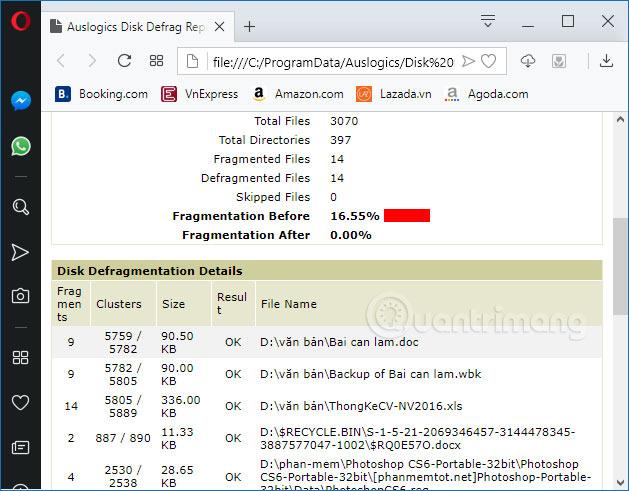
Na modelu sata kojem želite promijeniti boju kliknite na ikonu bijelog kruga za uređivanje boje.
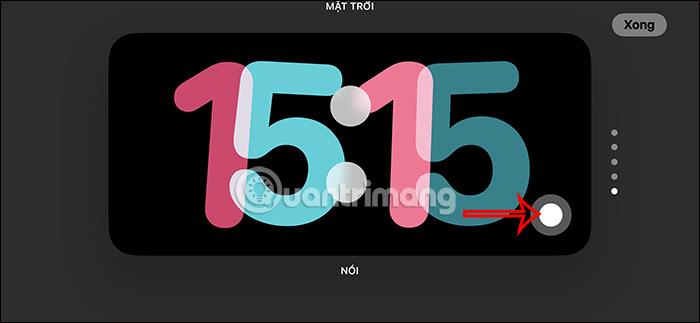
Korak 5:
Sada ćete vidjeti šarene krugove za promjenu modela sata u Standby iPhone uređaju. Kliknite na krug u boji da ponovno promijenite sat.
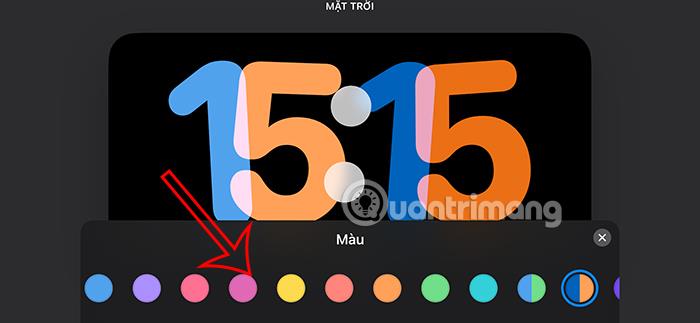
Svaki stil sata imat će različite opcije boja koje možete primijeniti prema svojim željama.
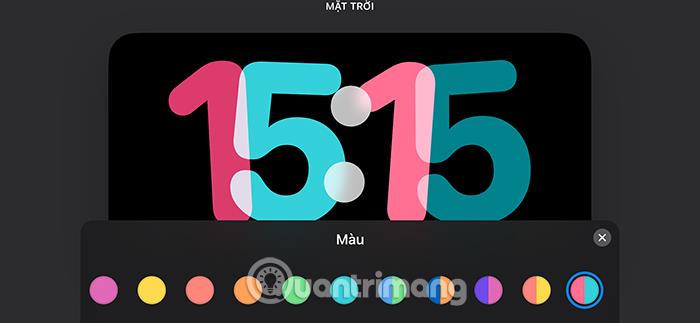
Korak 6:
Na kraju, kada budete zadovoljni novim modelom sata za Standby iPhone e, kliknite Gotovo za spremanje.

Kao rezultat toga, kada aktivirate stanje mirovanja iPhonea, vidjet ćete novi model sata.

Provjera zvuka je mala, ali vrlo korisna značajka na iPhone telefonima.
Aplikacija Fotografije na iPhoneu ima značajku uspomena koja stvara zbirke fotografija i videozapisa s glazbom poput filma.
Apple Music iznimno je narastao otkako je prvi put lansiran 2015. Do danas je to druga najveća svjetska platforma za streaming glazbe koja se plaća nakon Spotifyja. Osim glazbenih albuma, Apple Music također je dom tisućama glazbenih videa, 24/7 radio postaja i mnogih drugih usluga.
Ako želite pozadinsku glazbu u svojim videozapisima, ili točnije, snimite pjesmu koja svira kao pozadinsku glazbu za video, postoji izuzetno jednostavno rješenje.
Iako iPhone uključuje ugrađenu aplikaciju Vrijeme, ponekad ne pruža dovoljno detaljnih podataka. Ako želite nešto dodati, postoji mnogo opcija u App Storeu.
Osim dijeljenja fotografija iz albuma, korisnici mogu dodavati fotografije u zajedničke albume na iPhoneu. Možete automatski dodavati fotografije u dijeljene albume bez ponovnog rada iz albuma.
Postoje dva brža i jednostavnija načina za postavljanje odbrojavanja/tajmera na vašem Apple uređaju.
App Store sadrži tisuće sjajnih aplikacija koje još niste isprobali. Uobičajeni pojmovi za pretraživanje možda neće biti korisni ako želite otkriti jedinstvene aplikacije, a nije zabavno upustiti se u beskrajno listanje s nasumičnim ključnim riječima.
Blur Video je aplikacija koja zamućuje scene ili bilo koji sadržaj koji želite na svom telefonu kako biste nam pomogli da dobijemo sliku koja nam se sviđa.
Ovaj članak će vas uputiti kako instalirati Google Chrome kao zadani preglednik na iOS 14.









